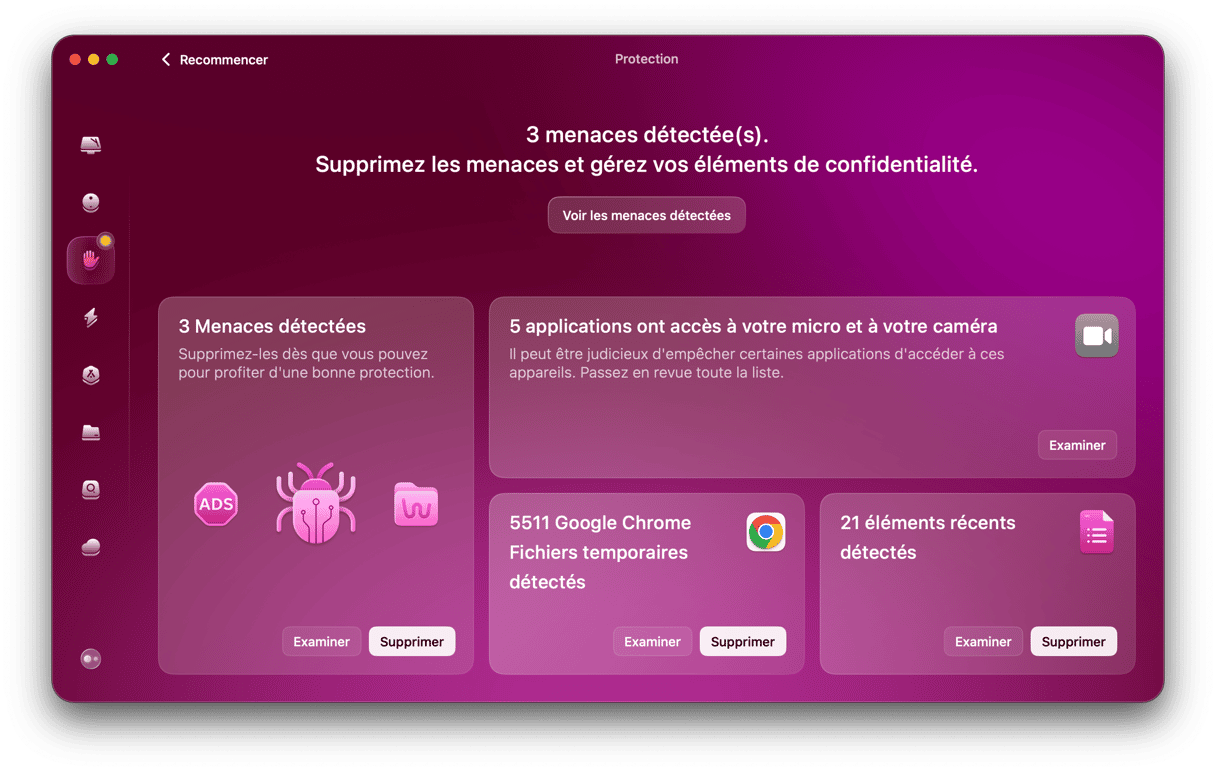Certains utilisateurs de Mac organisent méthodiquement leurs fichiers dans différents dossiers tandis que d'autres les déposent pêle-mêle sur leur bureau, qui se trouve vite envahi par les documents, photos et autres captures d'écran. Mais quelle que soit la catégorie à laquelle vous appartenez, il peut arriver que les icônes de votre bureau disparraissent sans prévenir. Pourquoi ? Et surtout, que faire pour résoudre le problème ? On vous explique tout dans cet article.
Pourquoi les icônes du bureau ont-elles disparu sur mon Mac ?
La première chose à savoir est que le bureau de votre Mac est un dossier comme les autres. Vous pouvez y mettre des fichiers, les déplacer et les supprimer. Et ces fichiers peuvent être visibles, ou cachés. Il peut y avoir plusieurs raisons expliquant la disparition des icônes de votre bureau sur Mac. Heureusement, le problème est généralement facile à résoudre.
- Les changements (volontaires ou involontaires) que vous avez effectué dans les paramètres du Finder peuvent masquer certains éléments de votre bureau. Par exemple, activer les piles regroupe vos fichiers par catégorie, et vous ne pouvez plus voir les icônes de chaque fichier.
- Vous avez peut-être mis vos fichiers à la corbeille par erreur, ou peut-être que vous les avez déplacé vers un autre dossier en essayant de nettoyer un peu votre espace de travail.
- Si vous avez déjà utilisé la fonctionnalité Bureau & documents dans iCloud drive et que vous êtes ensuite revenu au dossier Bureau en local, les icônes semblent peut-être avoir disparu parce qu'elles ont tout simplement changé d'emplacement.
- Les fichiers de préférences qui déterminent les paramètres du Finder et du Bureau peuvent avoir été corrompus, ce qui donne lieu à des actions inattendues.
- Certains bugs du système ou dysfonctionnements du Finder peuvent aussi faire disparaître les icônes de votre bureau. Dans ce cas, redémarrer macOS ou relancer le Finder pourrait vous aider.
Découvrez maintenant ce que vous pouvez faire dans ces différents cas de figure.
Que faire quand les icônes du bureau disparaissent de votre Mac
Relancez le Finder
Relancer le Finder peut parfois suffire à faire réapparaître les icônes qui ont disparu de votre bureau. Voici comment faire :
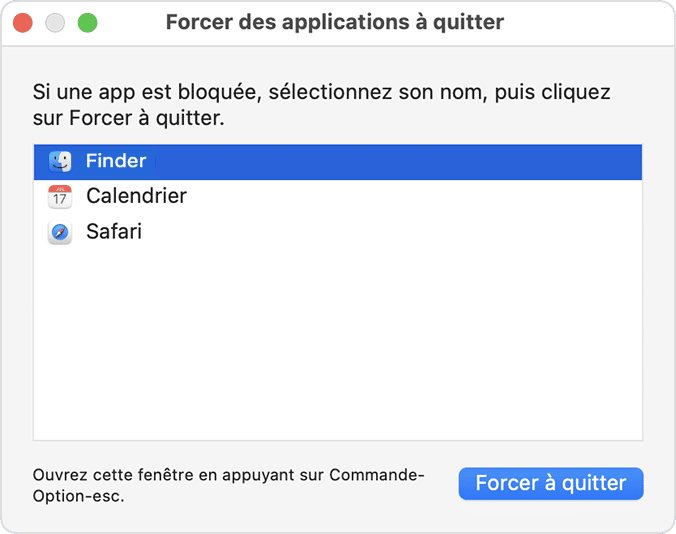
- Appuyez simultanément sur les touches Option (Alt) + Commande + Esc pour ouvrir le menu Forcer à quitter.
- Sélectionnez le Finder, puis cliquez sur le bouton Relancer.
Si les icônes de votre bureau ne réapparaissent pas après avoir relancé le Finder, passez à la solution suivante.
Vérifiez les paramètres du Bureau et du Dock
Sous macOS Ventura et les versions ultérieures du système d'exploitation, vous pouvez ajuster la façon dont les éléments s'affichent sur votre bureau à partir des Réglages Système > Bureau et Dock. Dans la section Bureau et Stage Manager, assurez-vous que pour l'option Afficher les éléments, ce soit bien la case Sur le bureau qui est cochée, et non Dans Stage Manager.
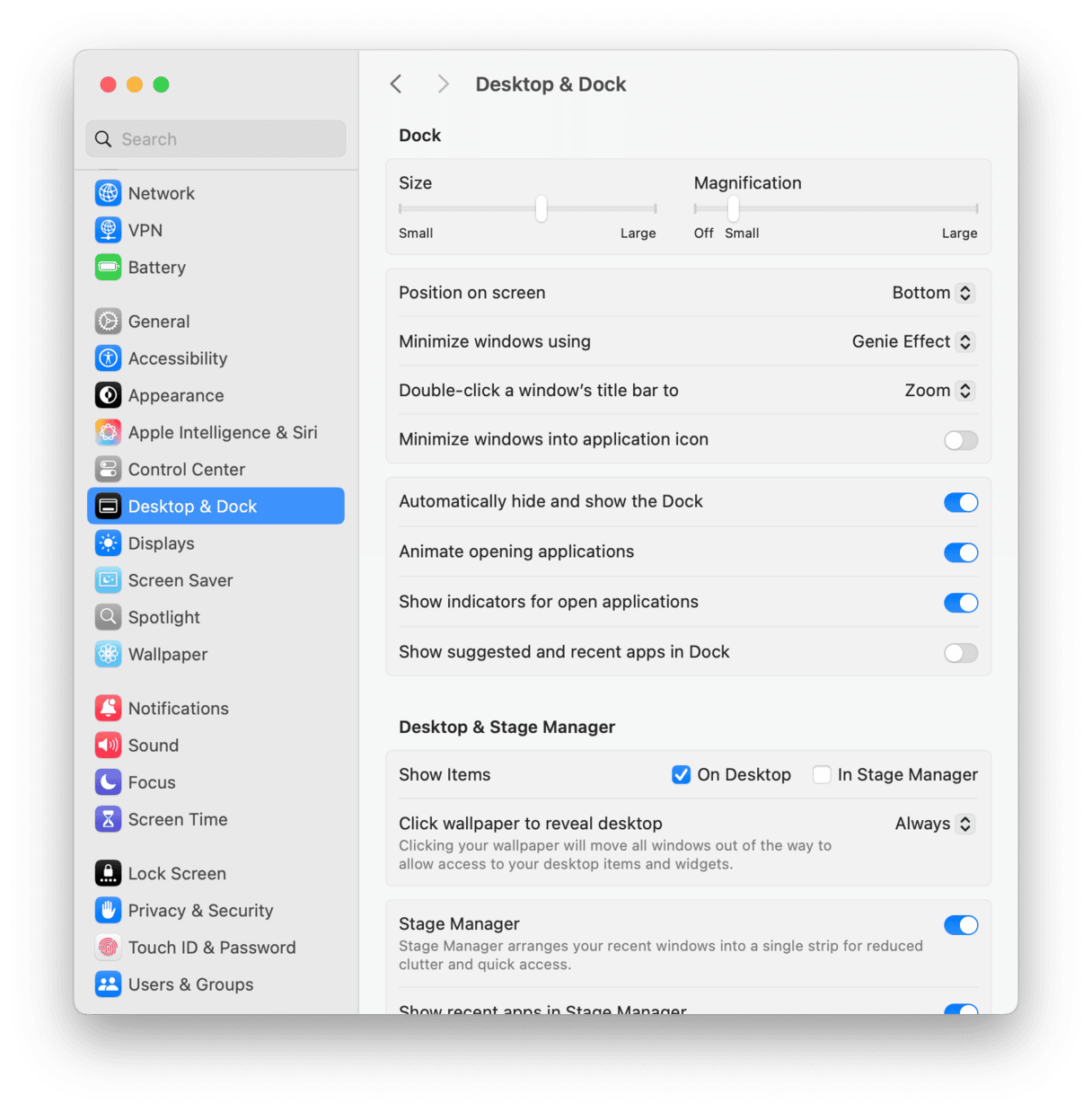
Si c'est la case Dans Stage Manager qui est cochée, les icônes de votre bureau sont peut-être masquées ou regroupées dans Stage Manager. Elles seront donc plus difficiles à localiser.
Redémarrez votre Mac
Redémarrer votre Mac peut vous débarrasser des fichiers temporaires, des données mises en cache et des erreurs du système qui peuvent affecter les icônes du bureau et la performance globale de votre ordinateur. Pour repartir sur de bonnes bases, cliquez sur le menu Apple et sélectionnez l'option Redémarrer. Voyez si le problème a été résolu après le redémarrage de votre Mac.

Vérifiez les réglages du Finder
Examinez les paramètres du Finder pour choisir les éléments qui apparaissent sur votre bureau.
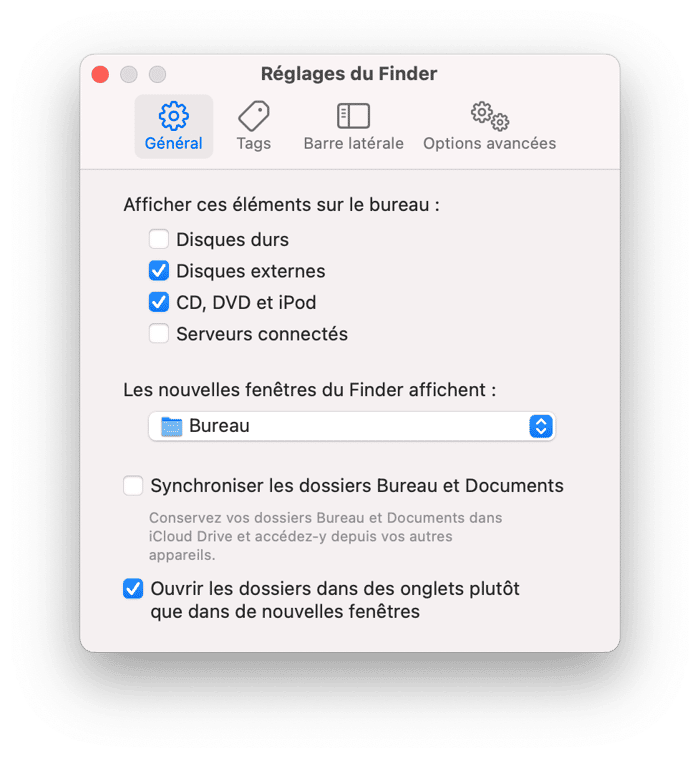
- Cliquez sur l'icône du Finder dans le Dock.
- Depuis le menu du Finder, cliquez sur Réglages en haut de votre écran (ou utilise le raccourci Commande + virgule pour ouvrir la fenêtre des Réglages).
- Dans l'onglet Général, cochez les cases correspondant aux éléments que vous voulez voir sur votre bureau, comme les disques durs, les disques durs externes, etc.
Désactivez les piles
Les piles vous aident à organiser votre bureau en regroupant les fichiers similaires, mais elles peuvent parfois compliquer la tâche. En effet, il peut être difficile de retrouver certains fichiers quand vous ne pouvez pas les voir. Heureusement, vous pouvez facilement voir le contenu d'une pile en cliquant dessus. Mais pour désactiver les piles, faites un simple clic droit (ou Contrôle + clic) sur votre bureau, puis désélectionnez l'option Organiser en piles.
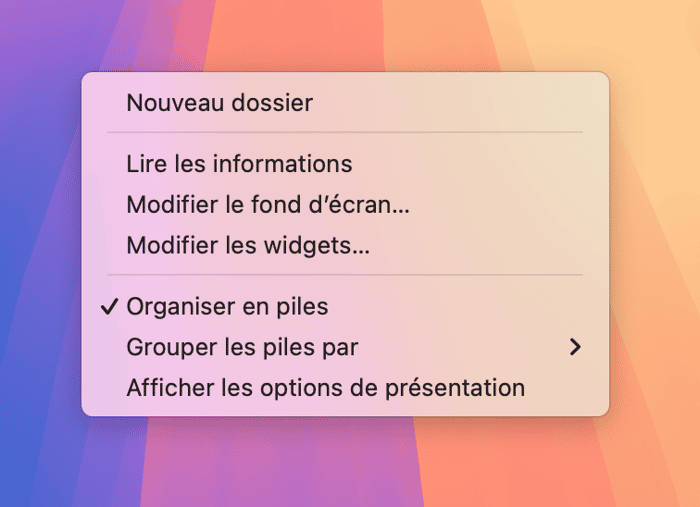
Jetez un coup d'œil du côté d'iCloud Drive
Si vous avez activé la fonction Bureau et documents dans iCloud, les fichiers de votre bureau sont stockés dans iCloud Drive, ce qui peut être déstabilisant si vous vous attendez à les retrouver sur le bureau de votre Mac. Pour trouver les éléments de votre bureau, ouvrez le Finder, cliquez sur iCloud Drive dans la liste des emplacements, puis ouvrez le dossier Bureau. Si les fichiers que vous cherchiez se trouvent dans ce dossier, vous pouvez tout simplement les faire glisser vers votre bureau.
Utilisez le Terminal pour afficher les icônes
Si aucune solution n'a fonctinné jusqu'à présent, vous pouvez vous servir du Terminal pour afficher les icônes du bureau qui ont peut-être été masquées. Suivez ces étapes :
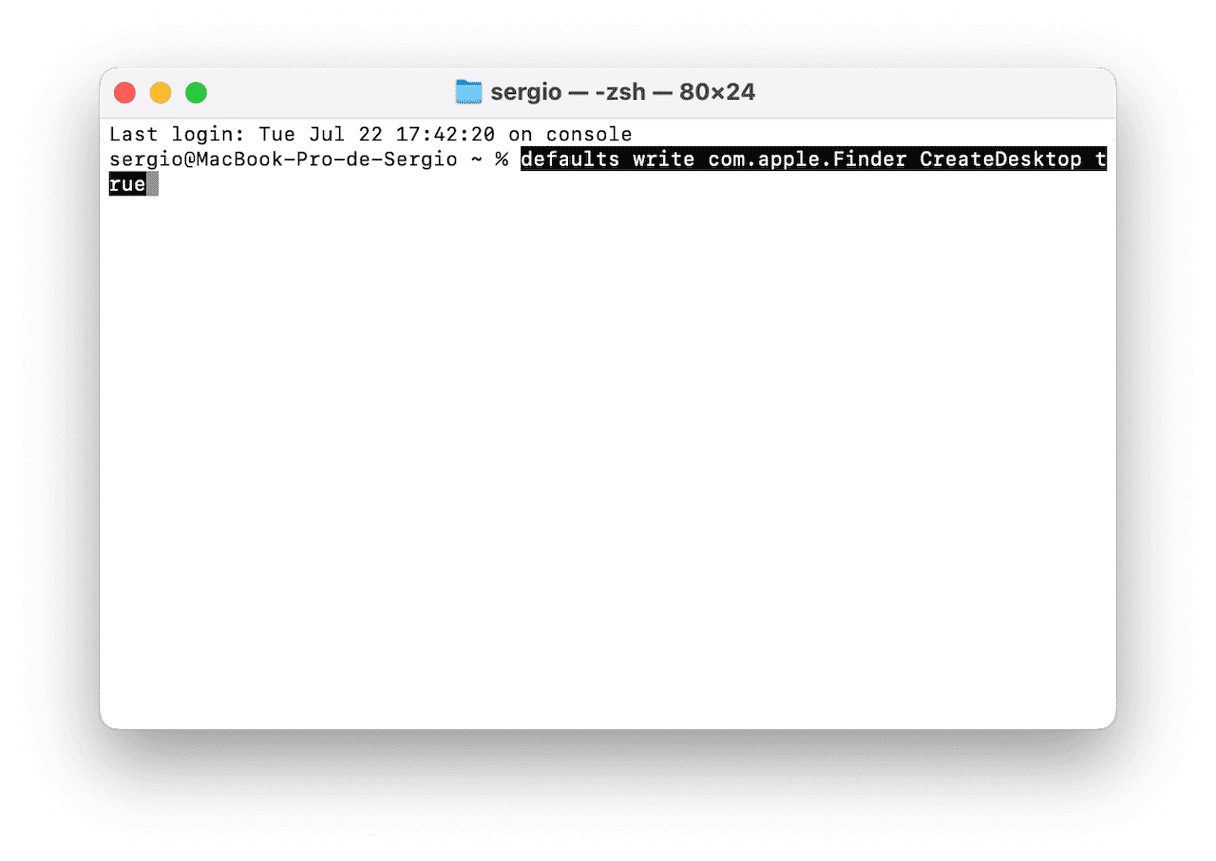
- Utilisez le raccourci Commande + Espace, tapez Terminal, puis ouvrez l'application.
- Tapez la commande suivante et appuyez sur Entrée :
defaults write com.apple.Finder CreateDesktop true - Saisissez ensuite
killall Finderpour relancer le Finder.
Remplacez les fichiers plist
Les fichiers .plist contiennent des informations sur le paramétrage des applications de votre Mac, dont le Finder. Les enlever du dossier dans lequel ils sont normalement stockés force l'application à créer un nouveau fichier plist, réinitialisant ainsi ses paramètres.

- Dans le Finder, cliquez sur le menu Aller > Aller au dossier.
- Tapez le chemin d'accès suivant dans le champ de texte :
~/Bibliothèque/Preferencespuis appuyez sur Entrée. - Cherchez les deux fichiers ci-dessous, faites-les glisser dans votre dossier Documents, puis redémarrez votre Mac :
com.apple.Finder.plist
com.apple.desktop.plist
Si cela ne permet pas de résoudre le problème, vous pouvez remettre ces deux fichiers dans le dossier Preferences.
Mettez votre macOS à jour
La disparition des icônes du bureau peut être causée par des bugs logiciels ou des problèmes de sécurité qu'Apple a peut-être résolu dans des mises à jour de macOS. Pensez donc à regarder si des mises à jour sont disponibles. La toute dernière version de macOS pourrait contenir des correctifs qui pourront résoudre le problème. Rendez-vous dans Réglages Système > Général > Mise à jour de logiciels pour voir si une mise à jour est disponible.
Démarrer son Mac et découvrir que les icônes du bureau ont disparu peut-être inquiétant. La bonne nouvelle est que vos données sont probablement saines et sauves. Les fichiers existent encore : ils ont simplement été mis ailleurs. Le bureau est un dossier comme les autres, et ses fichiers peuvent être déplacés. Suivez les étapes décrites dans cet article pour identifier la cause du problème et retrouver les icônes de votre bureau.